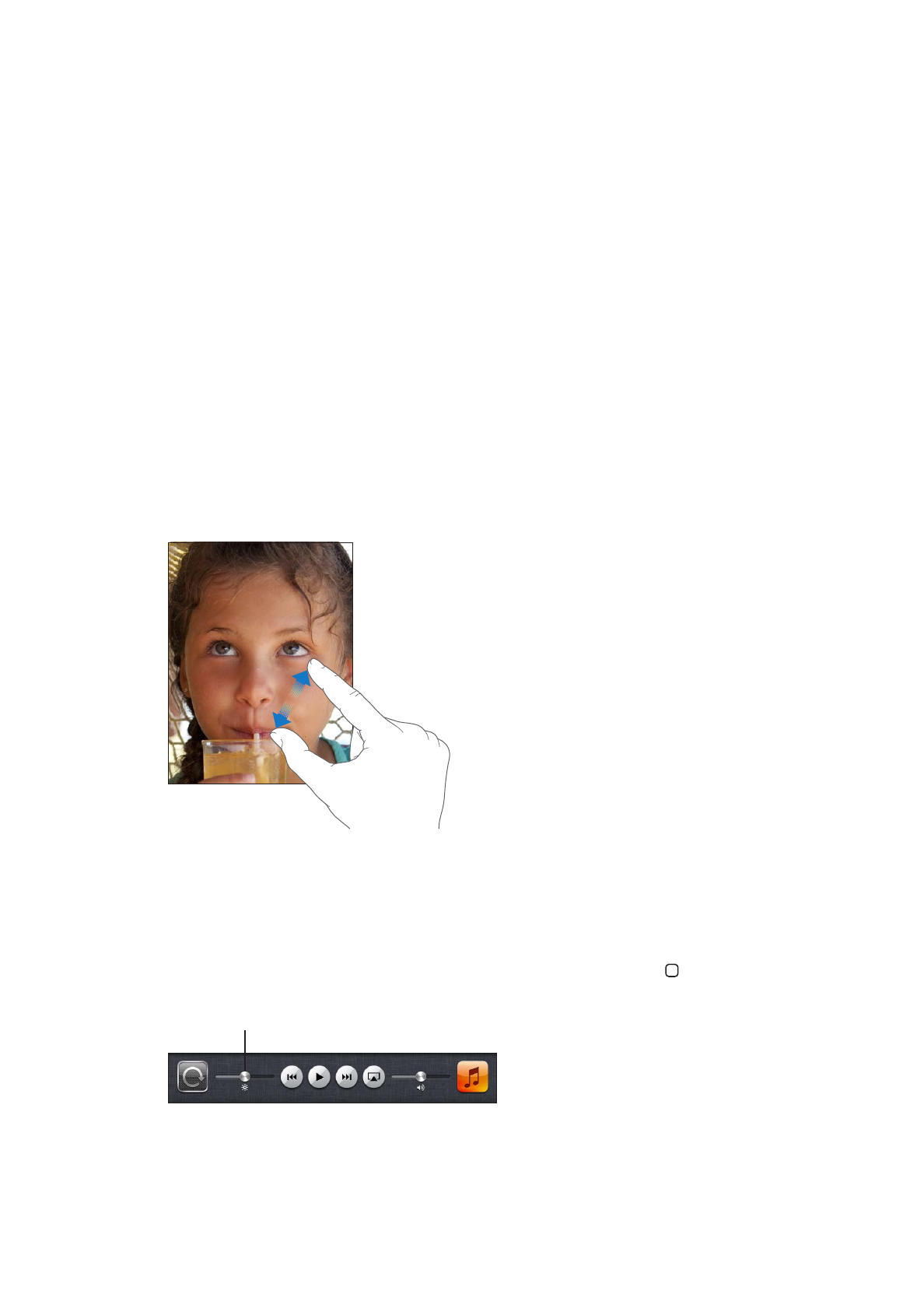
A Multi-Touch képernyő használata
A Multi-Touch képernyőn lévő vezérlők az Ön által éppen végrehajtott műveletnek megfelelően
dinamikusan változnak. Az iPad készülék vezérléséhez használja az ujjait a csípéshez,
legyintéshez, koppintáshoz és dupla koppintáshoz.
Multitasking-kézmozdulatok használata
Multitasking-kézmozdulatokkal visszatérhet a Főképernyőre, megjelenítheti a multitasking
sávot, vagy másik alkalmazásra válthat az iPad készüléken.
Visszatérés a Főképernyőre: Csípje össze négy vagy öt ujját.
A multitasking sáv megjelenítése: Legyintsen négy vagy öt ujjal.
Váltás az alkalmazások között: Legyintsen négy vagy öt ujjal jobbra vagy balra.
A multitasking-kézmozdulatok be- vagy kikapcsolása: A Beállítások pontban válassza az
Általános > Multitasking mozdulatok elemet, majd koppintson a Be vagy Ki lehetőségre.
Nagyítás vagy kicsinyítés
Fotók, weboldalak, e-mailek vagy térképek megtekintésekor nagyítást és kicsinyítést végezhet.
Csípési mozdulattal közelítse egymáshoz két ujját, vagy távolítsa el őket egymástól. Fotók és
weboldalak esetén dupla koppintással (egymás utáni két gyors koppintással) nagyítást, majd
ismételt dupla koppintással kicsinyítést végezhet. Térképek esetén, nagyításhoz használjon
dupla koppintást, kicsinyítéshez pedig két ujjal történő egyszeres koppintást.
A Méretezés egy olyan kisegítő lehetőség is, mely lehetővé teszi, hogy bármely használt
alkalmazás képernyőjét felnagyítsa annak érdekében, hogy ennek segítségével megtekinthesse
a kijelző tartalmát. Lásd: “Méretezés,” 126. oldal.
A fényerő beállítása
A képernyő fényerejének beállításához kattintson duplán a Főgombra a multitasking sáv
megjelenítéséhez. Pöccintsen balról jobbra, majd húzza el a fényerő csúszkáját.
Fényerő
Fényerő
Az Automatikus fényerő funkcióval automatikusan beállíthatja a kijelző fényerejét. A
Beállítások pontban válassza a Fényerő és háttérkép elemet.
Lásd: “Fényerő és háttérkép,” 134. oldal.
17
1. fejezet
Első pillantásra
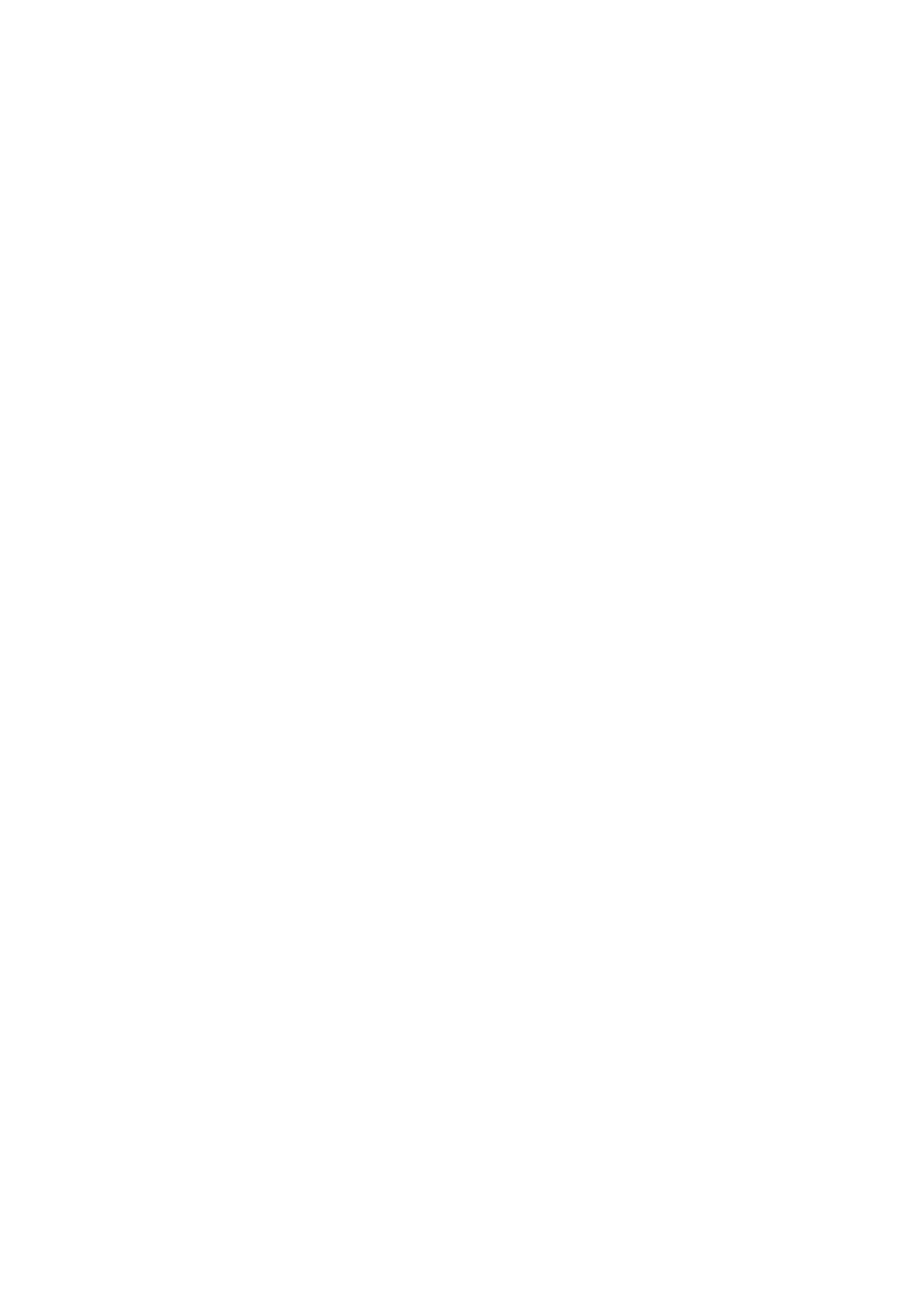
A képernyő-billentyűzet elrejtése
A képernyő-billentyűzet minden alkalommal automatikusan megjelenik, ha be kell írnia
valamit. Használja a billentyűzetet az olyan szövegek begépelésére, mint amilyenek például
a kontaktadatok, e-mailek és webcímek. A billentyűzet kijavítja a hibás szavakat, kitalálja, mit
kíván beírni, és használat közben tanul is. Lásd: “Gépelés,” 30. oldal.
Listák használata
Bizonyos listák oldalán index található, mely segít a gyors navigációban.
Keressen elemeket indexelt listában: Koppintson egy betűre, hogy az adott betűvel kezdődő
elemekhez ugorjon. Húzza el az ujját az indexen, hogy gyorsan végiggörgethesse a listát.
Válasszon egy elemet: Koppintson a lista egy elemére.
A listától függően egy elemre történő koppintás különböző műveleteket eredményezhet –
kinyílhat például egy új lista, lejátszásra kerülhet egy dal, kinyílhat egy e-mail üzenet, illetve
megjelenhetnek valakinek a kontaktadatai.
Térjen vissza egy előző listára: Koppintson a bal felső sarokban lévő visszalépési gombra.
18
1. fejezet
Első pillantásra